- אין הרבה דברים שאתה יכול לרצות שחנות Microsoft לא יכולה לספק. בעבר, פלטפורמת ההפצה הדיגיטלית בבעלות מיקרוסופט, המכונה בעבר Windows Store, מכסה כל דבר, החל מסרטים ותוכניות טלוויזיה פופולריות וכלה במשחקי הקונסולה האחרונים, באפליקציות, במוזיקה דיגיטלית ובסרטונים.
- כמו כל דבר שקשור ל- Windows, זה בדרך כלל תכונה נהדרת שיש. עם זאת, מדי פעם בעיות עלולות להתרחש, לכן הקפד לבדוק אחר שלבי פתרון הבעיות ולתקן טיפים בסעיף המוקדש לנו חנות מיקרוסופט שגיאות.
- לדוגמה, ייתכן שאתה עומד מול אפליקציית Microsoft Store תקועה בהתחלת ההורדה. אם כבר ניסית לאפס את מטמון החנות ואין שום שיפור, אל תהסס לבחון את הפתרונות שלנו למטה ולראות מה מתאים לך.
- להוט לדעת יותר על שגיאות של Windows 10 ואיך לפתור אותם? גלה כל מה שיש לדעת במדור הייעודי שלנו.
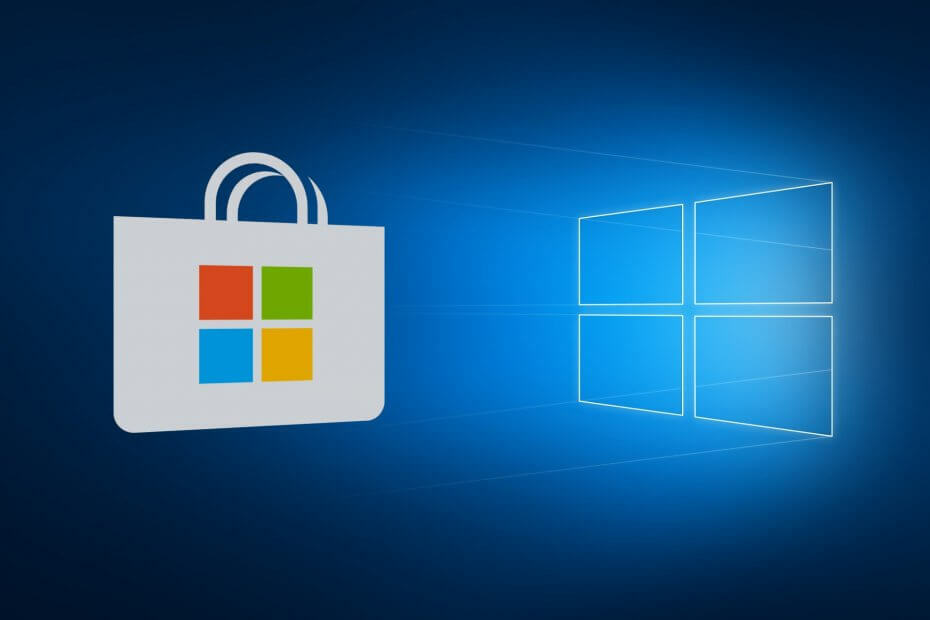
- הורד את כלי התיקון למחשב Restoro שמגיע עם טכנולוגיות פטנט (פטנט זמין פה).
- נְקִישָׁה התחל סריקה כדי למצוא בעיות של Windows שעלולות לגרום לבעיות במחשב.
- נְקִישָׁה תיקון הכל כדי לפתור בעיות המשפיעות על אבטחת המחשב וביצועיו
- Restoro הורדה על ידי 0 קוראים החודש.
חנות מיקרוסופט, בדיוק כמו כל מה ש- Windows 10, מתנדנד מדי פעם בין זרימת עבודה שוטפת לבעיה פתאומית שמפחיתה את שימושיות המערכת וגורמת לך לרצות לבכות.
הבאג שאליו אנו מתייחסים היום גורם לאפליקציות להיתקע בזמן ההורדה מחנות מיקרוסופט.
כלומר, נראה כי הבעיה משפיעה על כל האפליקציות ושהיא נפתרה עם עדכונים אך היא עדיין קיימת אצל משתמשים מבודדים. עם זאת, אם אתה בקבוצה זו, דאג לבדוק את הפתרונות המגויסים ולטפל בנושא.
כיצד לתקן את אפליקציית Microsoft Store תקועה בהורדה ב- Windows 10?
- הפעל את פותר הבעיות של Windows
- אפס את המטמון של החנות
- צא / היכנס באמצעות חשבון מיקרוסופט
- בדוק את הגדרות השעה, התאריך והאזור
- רשום מחדש את חנות Microsoft
- הפעל סריקת SFC
- הפעל מחדש את עדכון Windows
1) הפעל את פותר הבעיות של Windows
כאשר מתרחשות בעיות פנימיות של Windows, השלב המומלץ הראשון הוא לפנות לכלים לפתרון בעיות של Windows. מכיוון שחנות Microsoft היא חלק חיוני ובלתי ניתן להסרה של Windows 10, הכלי המיוחד לפתרון בעיות אמור לעזור לך בפתרון בעיה זו.
לאחר שתפעיל את פותר הבעיות, עליו להפעיל מחדש שירותים קשורים, לפתור את האפליקציה תקועה ותוכל להמשיך בהורדה.
אם אינך בטוח כיצד לעשות זאת, הקפד לבצע את ההוראות שלהלן:
- ללחוץ מקש Windows + I לפתוח הגדרות.
- לִפְתוֹחַ עדכון ואבטחה.
- בחר פתרון בעיות מהחלונית הימנית.
- גלול לתחתית והדגיש יישומי חנות פותר בעיות.
- הקלק על ה הפעל את פותר הבעיות הזה ופעל לפי ההוראות הנוספות.
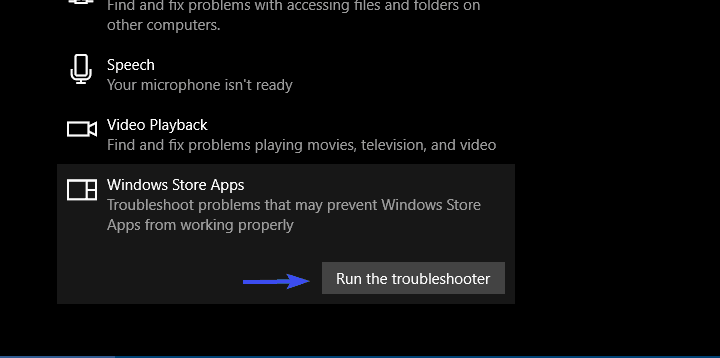
לאחר שכלי פתרון הבעיות המותקן מראש מסיים את הסריקה, ההורדות הממתינות שלך צריכות להמשיך בהורדה. מצד שני, אם אתה עדיין תקוע, הקפד להמשיך בשלבים הבאים.
אם אתה נתקל בעיות עם פותר הבעיות עצמה, הנה איך להפעיל אותו תוך זמן קצר.
2) אפס את מטמון החנות
כפי שאתה אולי יודע, חנות Microsoft דומה למדי לאפליקציות צד שלישי אחרות בפלטפורמת Windows 10. אחד ההבדלים העיקריים הוא שלא ניתן להתקין או לתקן אותו מחדש כפי שהיית עושה עם אפליקציות אחרות.
עם זאת, לצורך פתרון בעיות אפשריות, מפתחי מיקרוסופט יישמו פקודה אחת המאפשרת להפעיל מחדש את החנות ולנקות את המטמון שלה.
על ידי כך, תקווה, תפתור את הבעיה העומדת על הפרק. אם אינך בטוח כיצד להפעיל כלי זה בשורת שורת הפקודה המוגבהת, בצע את השלבים הבאים:
- בסרגל החיפוש של Windows, הקלד CMD.
- לחץ לחיצה ימנית על שורת פקודה ובחר הפעל כמנהל.
- בשורת הפקודה, הקלד את הפקודה הבאה ולחץ על Enter:
- wsreset.exe
- ההליך מהיר ותוכל לסגור מיד שורת פקודה ולהתחיל את חנות מיקרוסופט שוב.
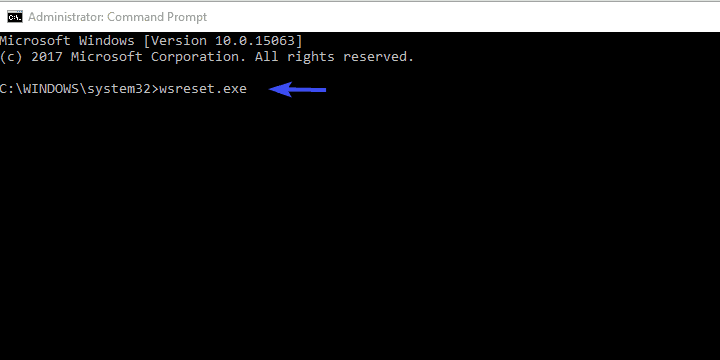
לא ניתן להפעיל את שורת הפקודה כמנהל ב- Windows 10? בדוק זאת מדריך צעד אחר צעד.
כתזכורת מהירה, אם לא תנקה את מטמון החנות שלך באופן קבוע, חנות מיקרוסופט לא תיפתח בצורה חלקה. האם לבדוק המדריך השלם לפתרון בעיות זה כדי לפתור את הבעיה לתמיד.
3) צא / היכנס באמצעות חשבון מיקרוסופט
חלק מהמשתמשים הצהירו כי הבעיה באפליקציות בהמתנה לנצח בחנות מיקרוסופט הסתיימה לאחר שהם יצאו מהחשבון ואז נכנסו שוב איתם חשבון Microsoft.
האם זה באג או משהו אחר, אנחנו לא יכולים להיות בטוחים. עם זאת, מדובר בפתרון מובן מאליו, לכן דאג לנסות זאת.
הפעל סריקת מערכת כדי לגלות שגיאות אפשריות

הורד את Restoro
כלי לתיקון מחשב

נְקִישָׁה התחל סריקה כדי למצוא בעיות ב- Windows.

נְקִישָׁה תיקון הכל כדי לפתור בעיות עם טכנולוגיות פטנט.
הפעל סריקת מחשב באמצעות כלי התיקון Restoro כדי למצוא שגיאות הגורמות לבעיות אבטחה והאטות. לאחר השלמת הסריקה, תהליך התיקון יחליף קבצים פגומים בקבצי ורכיבי Windows חדשים.
עקוב אחר ההוראות שלהלן כדי לצאת ולהיכנס שוב בחנות Microsoft:
- פתח את ה חנות.
- לחץ על שלך סמל פרופיל בפינה הימנית העליונה.
- לחץ שוב על החשבון הפעיל ובחר התנתק.
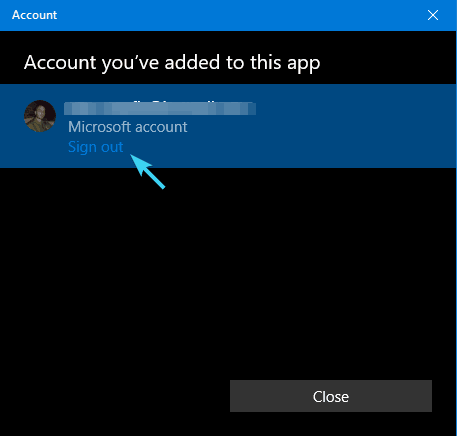
- סגור את חנות Microsoft והפעל אותו שוב.
- הקלק על ה סמל ריק ובחר להתחבר.
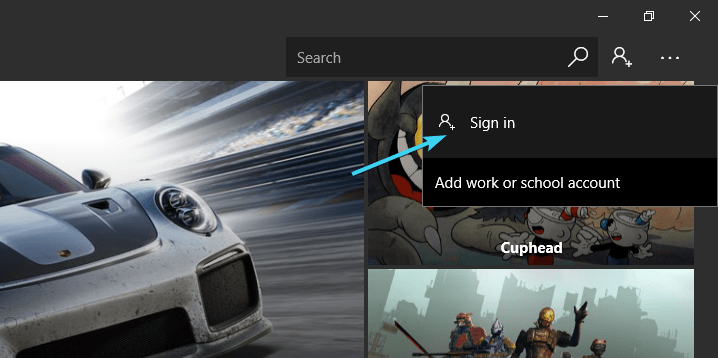
- הזן את האישורים שלך וחפש שיפורים.
4) בדוק את הגדרות השעה, התאריך והאזור
זמן, תאריך ואזור מתעלמים לעתים קרובות, למרות שהם ממלאים תפקיד חשוב בחנות מיקרוסופט המשימה שלך כאן היא לא לוודא כי:
- זמן ותאריך מוגדרים כראוי.
- המדינה והאזור שלך מוגדרים לארצות הברית.
על מנת לאשר את שניהם, עקוב אחר ההוראות שלמטה ואנחנו נהיה זהובים:
- ללחוץ מקש Windows + I לזמן את הגדרות אפליקציה.
- לִפְתוֹחַ זמן ושפה סָעִיף.
- בחר תאריך שעה מהחלונית השמאלית.
- אפשר את הגדר זמן באופן אוטומטי תכונה.
- אפשר את בחר אזור זמן באופן אוטומטי תכונה.

- עכשיו, בחר אזור ושפה מאותה חלונית.
- שינוי מדינה או אזור לארצות הברית.

- סגור את ההגדרות וחפש שינויים ב- חנות.
5) רשום מחדש את חנות Microsoft
הרישום מחדש של חנות מיקרוסופט הוא אנלוגי להתקנה מחדש של כל אפליקציית צד שלישי. בהליך זה תוכלו להתחיל מאפס, והפעם, בתקווה ללא בעיות הורדה.
בנוסף, הרישום מחדש לא ישפיע על האפליקציות המותקנות או על ההגדרות האישיות שלהן, כך שלא תצטרך לדאוג לכך.
עקוב אחר ההוראות שלהלן כדי לרשום מחדש את חנות Microsoft עם PowerShell:
- לחץ לחיצה ימנית על כפתור התחל ופתח PowerShell (מנהל מערכת).
- בשורת הפקודה, העתק והדבק (או הקלד) את הפקודה הבאה ולחץ על Enter:
"& {$ manifest = (Get-AppxPackage Microsoft. WindowsStore) .InstallLocation + 'AppxManifest.xml'; Add-AppxPackage -DisableDevelopmentMode-רשום $ manifest} "
- הפעל מחדש את המחשב וחפש שינויים בחנות Microsoft.
אנו מעריכים כי זהו הפיתרון הסופי לגבי חנות מיקרוסופט והבעיה שלך בהורדה תקועה אמורה להיעלם מזמן.
עם זאת, לפעמים הבעיה מוסתרת בתמונה הגדולה יותר, או במקרה זה - בשגיאת מערכת. מסיבה זו, דאג לבדוק את שני השלבים האחרונים ולטפל בבעיה בשחיתות קבצי מערכת או בשירותי Windows Update.
6) הפעל סריקת SFC
בכל הנוגע לפתרון בעיות בשגיאות מערכת, הכלי המתאים ביותר למשימה הוא בודק קבצי המערכת. יש תריסר סיבות שונות לכך שקובץ מערכת מסוים נפגם.
ותריסר השפעות שליליות נוספות יכולות להיות על התנהגות המערכת פגומה או חלקית.
למרבה המזל, SFC הוא כלי מובנה שפועל באמצעות שורת פקודה מוגבהת ותוכל להעסיק אותו על ידי ביצוע השלבים הבאים:
- בסרגל החיפוש, הקלד CMDלחץ לחיצה ימנית על שורת פקודה ו הפעל אותו כמנהל.
- הקלד את הפקודה הבאה בשורת הפקודה ולחץ על Enter:
- sfc /לסרוק עכשיו
- כלי השירות SFC יסרוק אחר שגיאות מערכת ויפתר אותן בהתאם.
7) הפעל מחדש את שירותי העדכונים של Windows
לבסוף, אם אף אחד מהפתרונות שהומלצו בעבר לא הביא אותך לדרך, עדיין יש פיתרון סופי אחד. זהו דרך לעקיפת הבעיה הרגילה בעיות ב- Windows Update.
מאחר ובעיה זו יכולה להיות קשורה קשר הדוק לעדכון תכונות, היא אמורה לעזור לך לטפל גם בבעיית ההורדה.
עקוב אחר ההוראות שלמטה ותוכל לפתור את הבעיה שלך:
- סוּג services.msc בסרגל החיפוש ופתח שירותים.
- נווט אל עדכון חלונות שירות, לחץ עליו לחיצה ימנית ולחץ על עצור.
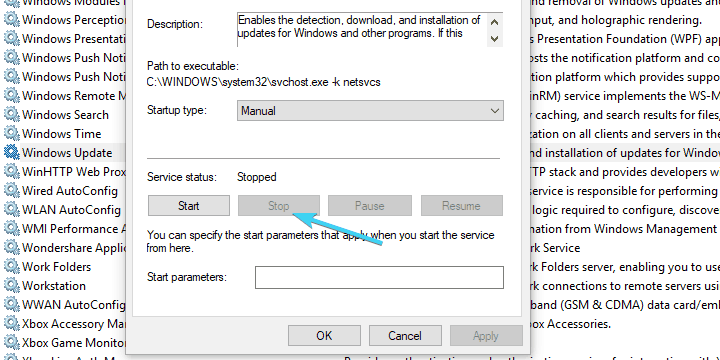
- עכשיו, נווט אל ג: חלונות ולאתר הפצת תוכנה תיקיה.
- לחץ עליו באמצעות לחצן העכבר הימני ושנה את שמו הפצת תוכנהOLD או כל שם אחר.
- עכשיו חזור לשירותים והתחל את עדכון חלונות שירות שוב.
- חזור לחנות וחפש שינויים.
זה אמור לעשות את זה. אנו בהחלט מקווים שמאמר זה היה אינפורמטיבי ומועיל. בנוסף, אם יש לך שאלות או הצעות, דאג לספר לנו בסעיף ההערות למטה.
 עדיין יש לך בעיות?תקן אותם בעזרת הכלי הזה:
עדיין יש לך בעיות?תקן אותם בעזרת הכלי הזה:
- הורד את כלי התיקון למחשב זה דורג נהדר ב- TrustPilot.com (ההורדה מתחילה בעמוד זה).
- נְקִישָׁה התחל סריקה כדי למצוא בעיות של Windows שעלולות לגרום לבעיות במחשב.
- נְקִישָׁה תיקון הכל כדי לפתור בעיות עם טכנולוגיות פטנט (הנחה בלעדית לקוראים שלנו).
Restoro הורדה על ידי 0 קוראים החודש.
שאלות נפוצות
אפליקציית Microsoft Store כבר א תכונה מובנית של Windows. כל שעליך לעשות כדי לגשת אליו הוא ללכת על כפתור התחל, ובחר את Microsoft Store מרשימת היישומים או פשוט להקליד את Microsoft Store.
לִפְתוֹחַ הגדרות -> מערכת -> אפליקציות ותכונות ובחר באפליקציית Microsoft Store. לאחר מכן לחץ על מִתקַדֵם קישור אפשרויות ולחץ על אִתחוּל לַחְצָן. לכל בעיה בחנות, הנה א מדריך מלא לפתרון בעיות.
חנות מיקרוסופט (בעבר נקראה Windows Store) היא פלטפורמת הפצה דיגיטלית בבעלות מיקרוסופט. אמנם תוכן מסוים עשוי להיות זמין בחינם, אך בדרך כלל הוא מוכר תוכנה וחומרה מצד שותפים.


